Realtek High Definition Audio Driver on ohjainpaketti, jonka avulla voit toistaa äänitiedostoja oikein käyttöjärjestelmissä Windows 2000:sta Windows 10:een.
Asennuksen jälkeen hallinta näkyy ohjauspaneelissa.
Paketilla on seuraavat edut:
- Windows-käyttöjärjestelmiin oletuksena asennetut ääniohjaimet eivät pysty suorittamaan joitain ohjelmia (esimerkiksi Skypeä) Realtek-ohjaimien puuttuessa. Lisäksi Realtek antaa sinun käyttää huolellisempia asetuksia korkealaatuisimman äänentoiston saavuttamiseksi.
- Realtek tarjoaa monikäyttöisyyttä. Sen avulla voit yhdistää samanaikaisesti joko useita kaiuttimia tai kuulokkeita kaiuttimiin Plug and Play -järjestelmän avulla. Lisäksi useimmat ääniformaatit tukevat.
- Kätevä syöttö ja puheentunnistus.
- Käyttäjäystävällinen käyttöliittymä. Kaikki ohjelmat eivät voi ylpeillä kätevällä, ymmärrettävällä ja miellyttävän näköisellä käyttöliittymällä keskivertokäyttäjälle. Edistyksellinen taajuuskorjain neljällä välilehdellä erottuu erikseen: "Ääniefekti", "Mixer", "Äänitulot/lähdöt", "Mikrofoni".
- Mahdollisuus emuloida 26 erilaista ympäristöä tehokkaimman pelikokemuksen saavuttamiseksi.
- Kyky tukea mikrofonia ja elektronisia soittimia.

Äänilaitteiden ohjaimista on kolme versiota:
- Versio on tarkoitettu integroidulle HD Audiolle käyttöjärjestelmissä Windows Vista, Windows 7/8/8.1/10 sekä vanhemmissa käyttöjärjestelmissä, kuten Windows 2000/XP/2003.
- Versio niin kutsutusta ATI HDMI Audio Device Driver -ohjaimesta on tarkoitettu asennettavaksi järjestelmiin, joissa on HDMI-portilla varustettuihin AMD-siruihin perustuvia emolevyjä.
Realtek hd manager -ohjainpaketti on yksi parhaista, koska se on monikäyttöinen ja sitä tuetaan paitsi Windows-käyttöjärjestelmässä, myös Linux-käyttöjärjestelmässä, joka on edellisen suora kilpailija.
Tämä paketti tukee korkean tason äänilähtöä ja sisältää muita vempaimia kätevään äänitiedostojen käsittelyyn.
Jos sinulla on se väärässä osoitteessa "Käynnistä -> Ohjauspaneeli -> Realtek HD Manager", sinun on asennettava uudelleen.
Lataa ilmainen High Definition Audio Codec Pack, ilman rekisteröintiä ja tekstiviestejä, voit seurata taulukon linkkejä.
Tai voit mennä toimistolle. nettisivun linkki http://www.realtek.com/downloads/ ja valitse Teräväpiirtoäänen koodekit(toinen linkki). Valitse sitten valintaruutu hyväksyäksesi vaatimuksen. Tämän jälkeen näkyviin tulee merkki, jossa voit valita sopivan Windows-version (32-bittinen tai 64-bittinen). Tässä, jotta et joutuisi sekaisin.
Jos käyttöjärjestelmäsi on Windows XP, Vista tai 7 ja tietokoneessasi on Realtek-äänisiru, sinulla on oltava myös Realtek-laiteohjelmisto. Aktivoi se siirtymällä Käynnistä-valikkoon ja kirjoittamalla hakukenttään "Realtek". Kun se näkyy Realtek HD Audio Managerin hakutuloksissa, avaa se napsauttamalla sen nimeä. Jos sitä ei ole luettelossa, sinulla ei todennäköisesti ole asennettuna ääniohjainta tai sinulla on vanhentunut versio. Tässä artikkelissa kerromme, kuinka ajuri asennetaan ja ääniasetukset määritetään oikein.
Realtek Managerin asennus
Tämä toimenpide on tarpeen, jos sinulla ei ole Realtek-ääniohjainta asennettuna tai jos sinulla on vanhentunut versio asennettuna.Lataa sopiva ohjain Realtekin tai tietokoneesi valmistajan verkkosivustolta.
Pura arkisto ja käynnistä asennusohjelma suorittamalla "setup.exe"-tiedosto.
Huomautus: Jos "Windows ei voi vahvistaa tämän ohjaimen julkaisijaa" -ponnahdusikkuna tulee näkyviin, napsauta "Asenna..." -painiketta jatkaaksesi asennusta.
Kun asennus on valmis, sinun on käynnistettävä järjestelmä uudelleen, jotta muutokset tulevat voimaan.
Jos Realtek®-ohjelmisto on asennettu oikein, Realtek® HD Audio Manager -kuvake näkyy ilmaisinalueella. Kaksoisnapsauta tätä kuvaketta nähdäksesi Realtek® HD Audio Manager.

Realtek Audio Utility -käyttöopas
Realtek® Audio Codec tarjoaa 8-kanavaisen äänituen, Jack-Sensing-, S/PDIF OUT -tuen ja Realtekin® patentoidun UAJ® (Universal Audio Jack) -tekniikan kaikissa ääniporteissa kaapelivirheiden poistamiseksi.Realtek® HD Audio Manager for Windows 8 / Windows 7 / Windows Vista
Tämä Realtek HD Audio Managerin versio tukee Inteliä ja muita emolevyjä, joihin on asennettu Realtek-äänimoottori.
Huomautus: Määritysvaihtoehtojen välilehdet ovat vain viitteellisiä, eivätkä ne välttämättä vastaa näytöllä näkyvää. Windows® 8™/7™/Vista™ -ympäristössä Realtek® HD Audio Manager tunnistaa automaattisesti analogisiin/digitaalisiin portteihin liitetyt laitteet ja näyttää vastaavat määritysvaihtoehtovälilehdet. Lisäksi hallintaliittymä voi vaihdella hieman asennetun äänikortin mallin ja ohjainversion mukaan. Esimerkiksi:

Kaiuttimet-välilehti
Ensimmäinen asia, jonka näet, on laitteen äänenvoimakkuuden liukusäädin. Oikealla olevassa paneelissa näet vaihtoehtoja äänilähtölaitteiden liittämiseksi.

Digitaalinen lähtö
Digitaalisen ulostulon asetusten määrittäminen:
Napsauta kohtaa "Laitteen lisäasetukset". Täällä voit ottaa käyttöön tai poistaa käytöstä etu- ja takatulojen erottelun (etu-/takimikrofoni, etu-/takalinjatulo).

Seuraavaksi pääset käyttämään 4 alivälilehteä: "Speaker Configuration", "Sound Effects", "Room Correction" ja "Standard Format".
Kaiutinasetusten määrittäminen:


Mikrofonin asetukset
Voit määrittää mikrofonin siirtymällä "Mikrofoni"-välilehdelle (Mic in). Pääikkunan yläosassa näet mikrofonin vahvistuksen ja äänenvoimakkuuden asetukset. Säädä liukusäädin mukavaan muotoon.
Napsauta Aseta oletuslaite -painiketta asettaaksesi portin oletusäänensyöttölaitteeksi.

Tässä osiossa pääset käyttämään kahta alivälilehteä: "Mikrofonitehoste" ja "vakiomuoto":
- Napsauta Mikrofonitehoste-painiketta säätääksesi kohinanvaimennus-, kaiunpoisto- ja neuvottelutilan asetuksia ääntä tallennettaessa.
- Napsauta "Oletusmuoto" -painiketta valitaksesi äänen oletusmuoto.
Napsauta Realtek® HD Audio Manager -ikkunan oikeassa yläkulmassa (joskus alhaalla) olevaa tietokuvaketta nähdäksesi tiedot ääniohjaimen versiosta, DirectX-versiosta, ääniohjaimen versiosta ja audiokoodekkin versiosta.

Suurin osa emolevyistä ja kannettavista tietokoneista on varustettu Realtekin äänisiruilla. Ne pystyvät tuottamaan hyvän äänen, ja siksi useimmat käyttäjät eivät osta ulkoisia äänikortteja. Itse Realtek HD Manager on kuitenkin tehty melko vinoon (vaikka jos katsot virallista verkkosivustoa, jossa suositellaan IE 6.0:aa ja näytön resoluutio on 800x600, tämä ei ole yllättävää), erityisesti se tulvii käyttäjän monilla ilmoituksilla: laitteen kytkemisestä, irrottamisesta, vahvistuksen valinnasta jne.
Laitteiden yhdistämistä/irrottamista koskevien ilmoitusten poistaminen ei ole vaikeaa - mene vain kohtaan Asetukset > Järjestelmä > Ilmoitukset ja sammuta ne Realtek HD Managerissa:
Useimmissa Z-piirisarjan emolevyissä on kuitenkin Realtek ALC1xxx -äänipiirit (yleensä 1150 tai 1220), jotka tukevat erilaisia vahvistustasoja: karkeasti sanottuna mitä korkeampi vahvistustaso, sitä kovemmin kuulokkeet soivat. Tämä on välttämätöntä, jotta kuulokkeiden ääni, joiden impedanssi on 200-300 ohmia, ei ole hiljainen. Ja tässä ongelmana on, että joka kerta kun liität kuulokkeet, Realtek-hallinta aktivoituu, valitsee vahvistuksen ja kertoo siitä:
Ja olisi hienoa, jos hän valitsi vahvistuksen oikein - mutta minun tapauksessani hän tekee myös virheitä (ääni 100% äänenvoimakkuudella on edelleen hiljainen), ja valitut vahvistusasetukset tallennetaan vain siihen asti, kunnes kuulokkeet sammutetaan. Virallisen teknisen tuen vastaus oli yksinkertainen: okei, olemme työstäneet tätä (jopa, nyt kuusi kuukautta), joten päätin löytää ratkaisun tähän ongelmaan ilmoituksilla, ja yleensä pystyin tekemään sen.
Asenna ensin ääniohjaimen versio 6.0.1.8339 (löydät version itse Realtek-hallinnasta) tai uudempi. Totta, se ei ole virallisella Realtekin verkkosivustolla, mutta sen pitäisi olla emolevyn valmistajan verkkosivustolla. Tämä ei ehkä toimi vanhemmilla ohjaimilla, koska juuri tähän ohjaimeen ne lisäsivät mukautettujen ääniasetusten tallentamisen uudelleenkäynnistyksen jälkeen (mutta valitettavasti ei kuulokkeiden liittämisen jälkeen).
Avaa sen jälkeen Realtek HD manager, liitä kaikki tarvittavat äänilaitteet (kaiuttimet, kuulokkeet, mikrofonit) haluttuihin ääniportteihin ja määritä ne tarpeen mukaan (esimerkiksi valitsin "Extreme" vahvistusprofiilin, MSI:n emolevyillä tai gigatavua, kaikki voi näyttää erilaiselta):
Poista myös Realtek-asetuksista "Yhdistä kytketyn laitteen automaattinen ponnahdusikkuna" -valinta.
Siirry nyt kohtaan Task Manager > Startup ja poista Realtek HD Managerin käynnistäminen käytöstä, kun järjestelmä käynnistyy (näin poistat vain Realtek HD graafisen käyttöliittymän, itse ohjain jatkaa toimintaansa):
Käynnistä sen jälkeen uudelleen, odota järjestelmän käynnistymistä ja liitä kuulokkeet - ilmoituksia ei enää näytetä ja vahvistustasosi säilyy.
Tällä menetelmällä on kuitenkin haittapuoli - jos sinun on liitettävä uusi äänilaite, sinun on silti käynnistettävä Realtek HD Manager uudelleen ja määritettävä se sekä samalla kaikki muut äänilaitteesi. Voit tehdä tämän napsauttamalla hiiren kakkospainikkeella Tehtävienhallinnan käynnistysvälilehdellä Realtek HD Manager > avaa tiedoston sijainti ja suorita valittu .exe avautuvassa Explorer-ikkunassa:
Realtek HD Audio Manager auttaa äänilaitteen määrittämisessä ja helpottaa sitä pienikokoisille PC-käyttäjille. Se auttaa sinua määrittämään äänentoiston sinulle sopivalla sävelkorkeudella ja näppäimellä. Realtek Manager tekee asennuksesta helppoa ja valvoo äänikorttisi ohjainpäivityksiä. Tässä artikkelissa tarkastelemme yksityiskohtaisesti tämän johtajan asennusta Realtek Companyn viralliselta verkkosivustolta. Huomio! Sivusto on olemassa vain englanniksi, kiinaksi ja japaniksi.
Lataa Realtek HD Manager Windows-7:n viralliselta verkkosivustolta
Avaa Realtekin virallinen verkkosivusto http://www.realtek.com.tw/, täältä etsimme välilehteä " Lataukset» (« Lataa") ja mene siihen.
Tarvitsemme asennustiedoston nimeltä " Teräväpiirtoäänen koodekit"Löydä se napsauttamalla" Tietokoneen oheispiirit" Valitse sivun vasemmasta reunasta ensimmäinen alakohta: " PC-äänikoodekit" Etsi seuraavaksi ohjelmamme nimi ja napsauta sitä.

Seuraavalla sivulla on kolme kohdetta, jotka sisältävät tietoja ja tiedostoja Dispatcherillemme. Koska tarvitsemme asennusetanan, napsauta kohtaa " Ohjelmisto" Tässä ovat kaikki käynnistystiedot, ohjaimet ja apuohjelmat.

Ennen kuin voit käyttää ladattavien tiedostojen luetteloa, sinun on hyväksyttävä sopimus. Voit tehdä tämän valitsemalla ruudun " Hyväksyn yllä olevan" ja napsauta " Seuraavaksi».

Nyt olet päässyt pääsivulle - eri käyttöjärjestelmien tiedostot sijaitsevat täällä. Etsi käyttöjärjestelmäsi ottaen huomioon sen versio ja bittien määrä. Meidän tapauksessamme tämä on Windows-7 64-bittinen tai 32-bittinen (x86). Aloita asennusohjelman lataaminen napsauttamalla "Global"-painiketta.

Kun lataus on valmis, käynnistä etana. Ensin ohjelma poistaa ääniohjaimet tietokoneeltasi, joten asennuksen aikana ääni ei toistu, ja kaiutinkuvakkeessa on rasti.

Poistaminen ei vie paljon aikaa, mutta kun se on valmis, sinun on käynnistettävä tietokoneesi uudelleen. Valitse haluamasi kohde ja napsauta " Valmis».
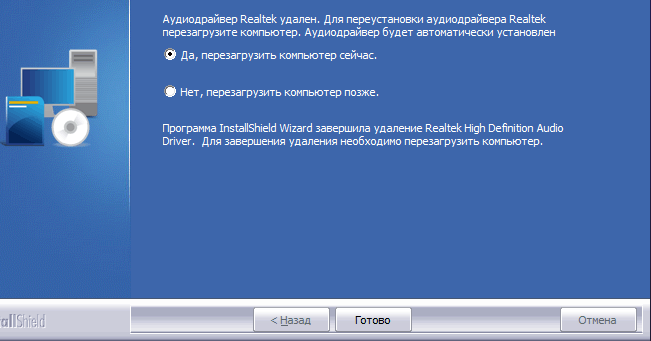
Uudelleenkäynnistyksen jälkeen asennusohjelma käynnistyy automaattisesti. Nyt sinun on vahvistettava suostumuksesi uusien ohjainten ja Realtek Sound Managerin asentamiseen.
Kun asennus on valmis, sinun on käynnistettävä tietokoneesi uudelleen, jotta muutokset otetaan käyttöön järjestelmään.

Tietokoneen toisen uudelleenkäynnistyksen jälkeen normaali äänikuvake muuttuu Realtek-kuvakkeeksi, ja kun hiiren osoitin vie sen päälle, nimi " Realtek HD Manager" Sen avaamiseen riittää napsauta kuvaketta hiiren vasemmalla painikkeella. Siinä on monia vaihtoehtoja mukautetuille asetuksille, ja se sopii myös uusien laitteiden (kaiuttimet, kuulokkeet) asentamiseen.

Manageri tarkistaa äänilaitteidesi ohjainpäivitykset, jotka ovat ihanteellisia sekä henkilökohtaiseen käyttöön että studio- ja konserttiäänisuunnitteluun. Ole luova äänisuunnittelun suhteen, korosta sitä, mitä tarvitset eniten – laulu, musiikki, basso. Toivotamme sinulle onnea!
Äänikorttiohjaimen asennuksen aikana, jos se on rakennettu Realtek-sirun päälle, "Realtek HD Manager" -kuvake näkyy ohjauspaneelissa sekä ilmaisinalueella kellon lähellä.
Realtek HD -kuvake
Sen avulla voit hienosäätää tietokoneesi ääntä asettamalla parametreja, kuten kaiutinkokoonpanon, taajuuskorjaimen, äänitehosteet ja niin edelleen.

Realtek HD Manager -pääikkuna
Mutta kaikki käyttäjät eivät löydä "Realtek HD Manager" -kuvaketta tietokoneestaan tai kannettavasta tietokoneestaan, ja nyt selvitämme, miksi näin tapahtuu.
Syyt Realtek HD Managerin puuttumiseen
Alla on luettelo todennäköisimmistä ja mahdollisista syistä, miksi Realtek HD Manager puuttuu tietokoneen ohjauspaneelista ja ilmaisinalueelta:
- Windowsin asentamisen jälkeen Realtek HD Manageria ei yksinkertaisesti asennettu.
- Tietokoneeseen tai kannettavaan tietokoneeseen on asennettu äänikortti muulta valmistajalta kuin Realtek;
- Realtek HD Manager on poistettu.
Ensin sinun on varmistettava, että sinulla on Realtek-äänikortti asennettuna. Tätä varten sinun on laajennettava "Ääni-, peli- ja videolaitteet" -kohta.

Realtek-kortti laitehallinnassa
Tässä pitäisi olla laite, jonka nimessä on sana "Realtek".
Jos tällaista laitetta ei ole, tämä tarkoittaa, että sinulla on äänikortti toiselta valmistajalta, esimerkiksi VIA, ja Realtek HD managerin ei yksinkertaisesti pitäisi olla ohjauspaneelissa tai ilmaisinalueella.

Äänikortin valmistaja VIA
Jos laitehallinnassa on Realtek-niminen laite, sinun on mentävä valmistajan viralliselle verkkosivustolle ja ladattava tukiosiossa äänikortin ohjain, jota kutsutaan nimellä Realtek Audio Driver.


























